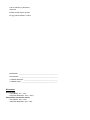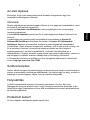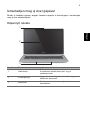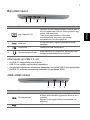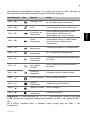Aspire S3
Rövid útmutató
Élvezze az Acer ID előnyeit
Az Acer ID segítségével:
• Távolról férhet hozzá számítógépéhez más eszközeiről az ingyenes Acer távoli fájlok
alkalmazás segítségével
• Szert tehet a legújabb ajánlatokra és termékinformációkra
• Regisztrálhatja készülékét garanciaszolgáltatás érdekében
Így hozhat létre Acer ID-t
1. Győződjön meg róla, hogy kapcsolódik az internethez.
2. Nyissa meg az Acer Portált a Start képernyőről. Az Acer Portál
csempéjén a jobb oldalon látható ikon található.
3. Telepítse a szükséges frissítéseket.
4. Hozzon létre Acer ID-t, vagy jelentkezzen be, ha már rendelkezik Acer ID-vel.
Regisztrálja Acer termékét
Az Acer Portálon közvetlenül regisztrálhatja termékét, ha a következő lehetőséget
választja:
A jelenlegi Acer ID használata ennek a terméknek a regisztrálásához.
Miután megkaptuk a termékregisztrációt, egy visszaigazoló e-mailt küldünk, amely fontos
adatokat tartalmaz. Őrizze meg biztos helyen ezt az e-mailt.
Regisztrált termékeinek kezelése
Miután befejezte a regisztrációs eljárást, bejelentkezhet az account.acer.com címre
Acer ID-jével és jelszavával, ahol az összes regisztrált termékét láthatja és kezelheti.
Megjegyzés: Pár napba telhet, amíg adatai frissülnek az adatbázisban.
Acer kellékek beszerzése
Örömmel tájékoztatjuk Önt, hogy az Acer garancia kiterjesztési program és notebook
tartozékok online elérhetőek. Látogasson el online üzletünkbe: store.acer.com.
Az Acer Áruház folyamatos fejlesztés alatt áll, és egyes régiókban nem biztos, hogy
elérhető. Kérjük, rendszeresen ellenőrizze, hogy az Ön országában mikor lesz elérhető.

© 2013. Minden jog fenntartva.
Aspire S3
Érintett termék: Aspire S3-392
Ez egy javított változat: 11/2013
Modellszám: ______________________________________________
Sorozatszám: _____________________________________________
A vásárlás időpontja: ________________________________________
A vásárlás helye: ___________________________________________
KÖRNYEZET
Hőmérséklet:
- Üzemeltetés: 5°C – 35°C
- Kikapcsolt állapotban: -20°C – 65°C
Páratartalom (kicsapódás nélkül):
- Üzemeltetés: 20% – 80%
- Kikapcsolt állapotban: 20% – 80%

3
Magyar
Az első lépések
Köszönjük, hogy mobil számítástechnikai feladatai elvégzéséhez egy Acer
hordozható számítógépet választott.
Útmutatók
Minden segítséget szeretnénk megadni Önnek új Acer gépének használatához, ezért
a következő útmutatókat dolgoztuk ki:
Az első az Útmutató a beállításokhoz, amely segítségére lesz a számítógép
üzembe helyezésénél.
A jelen Rövid útmutató ismerteti az Ön új számítógépének alapvető jellemzőit és
funkcióit.
A számítógép még hatékonyabb használatával kapcsolatban az Aspire S3
Felhasználói kézikönyve tartalmaz útmutatást. Az Aspire S3 Felhasználói
kézikönyve hasznos információkat tartalmaz új számítógépének használatára
vonatkozóan. Olyan alapveto témaköröket tartalmaz, mint a billentyuzet és hang, stb.
Ez a kézikönyv részletes információkat tartalmaz például az előre telepített
segédprogramokról, az adat-helyreállításról, a bővítési lehetőségekről és a
hibaelhárításról. Emellett ismerteti a garanciával kapcsolatos tudnivalókat, valamint a
számítógépre vonatkozó általános szabályokat és biztonsági előírásokat.
A Felhasználói kézikönyvet letöltheti az Acer támogatási webhelyéről a következő
címen: http://go.acer.com/?id=17883
Szoftvertelepítés
Amikor először bekapcsolja számítógépét, az automatikusan telepíti a szoftvereket és
elvégzi a használathoz szükséges beállításokat. Ez eltarthat egy kis ideig, ez alatt ne
kapcsolja ki a számítógépet: várjon, amíg a telepítés befejeződik.
Helyreállítás
A lehető leghamarabb készítsen biztonsági mentéseket. Az Acer Recovery
Management program lehetővé teszi, hogy biztonsági mentéseket készítsen, majd
helyreállítsa vagy újratelepítse az Acer által rendelkezésre bocsátott alkalmazásokat
és illesztőprogramokat.
Problémát észlel?
Az Acer többféle vásárlástámogatási opciót kínál.

4
Magyar
Acer támogatás
Írja le számítógépe sorozatszámát, a vásárlás idejét és helyét, valamint a
modellnevet a kézikönyvben erre fenntartott helyre. Őrizze meg a vásárlást igazoló
bizonylatot. Mielőtt felhív bennünket, írjon le minden hibaüzenetet, amely a
problémához társul, és legyen Ön előtt a számítógép, lehetőleg bekapcsolva. Ha
ezek kéznél vannak, jobb minőségű és gyorsabb szolgáltatásra lesz lehetőség.
Acer honlap
Ne feledje el meglátogatni a www.acer.com címet, és átolvasni a Támogatás rész
tartalmát; számos naprakész információt, súgót, illesztőprogramot és letöltési
lehetőséget találhat itt.
Jótállási és kapcsolatfelvételi információk
A számítógépre vonatkozó jótállással és a technikai támogatás elérésével
kapcsolatos információkat a számítógéphez mellékelt Jótállás tartalmazza.

5
Magyar
Ismerkedjen meg új Acer gépével
Miután a telepítési poszter alapján üzembe helyezte a számítógépet, ismerkedjen
meg új Acer notebookjával!
Képernyő nézete
# Ikon Elem Leírás
1 Webkamera
Webkamera videokommunikációs célokra.
A webkamera melletti lámp
a jelzi, hogy a
webkamera aktív.
2 Érintőképer
nyő
Megjeleníti a számítógép kimenetét, támogatja a
többérintős bemenetet
.
3 Mikrofonok
Belső szter
eó mikrofonok hangfelvételek
készítéséhez.
2
3
1

Ismerkedjen meg új Acer gépével
6
Magyar
Billentyűzet nézete
2
1
3
# Ikon Elem Leírás
1
Üzemállapot jelzőfénye
A számítógép üzemállapotát jelzi.
Kék: A számítógé
p be van kapcsolva.
Sárga, lassú villogás: A számítóg
ép készenléti
állapotban van.
Sárga, gyors villogás: A számít
ógép Hibernálás /
Mély alvás üzemmódba lép.
Akkumulátor állapotjelző
Az akkumulátor állapotát jelzi.
Sárga: Az akkumulátor tölt.
Kék: Az a
kkumulátor teljesen feltöltődött.
2 Billentyűzet
Az adatbevitel eszköze.
Ne használjon billentyűzet védőt, vagy haso
nlót,
mivel a billentyűzet a gép szellőzéséhez szükséges
nyílásokat is tartalmaz.
3 Érintőpa
d
Érintésre érzékeny kezelőeszköz.
Az érintőp
ad és a választógombok egyetlen felületet
képeznek.
Bal kattintás elvégzéséhez határ
ozottan nyomja le
az érintőpad felületét.
Jobb kattintás elvégzéséhez határozottan nyomja le
az érintőp
ad jobb alsó sarkát.
A gombok eléréséhez húzza a érintőp
ad jobb kéz
felőli szélét befelé.

7
Magyar
Bal oldali nézet
2 431
# Ikon Elem Leírás
1
Acer Átalakító Port
Összeköti az Acer Átalakító kábelt, lehetővé tesz
i a
könnyű csatlakozást LAN-hoz, külső kijelzőhöz vagy
további USB eszközhöz.
Több típusú kábel érhető el. Ellenőri
zze
viszonteladójával, hogy mely típusú kábel
kompatibilis az Ön számítógépével.
2
HDMI port
A nagy felbontású, digitális vid
eokapcsolatokat
támogatja.
3
USB portok Csatlakozás USB eszközökhöz.
4
Headset/hangszóró jack
Audió eszközök (pl. hangszór
ók, fejhallgató) vagy
headset csatlakoztatását teszi lehetővé.
Információk az USB 3.0 -ról
• Az USB 3.0 kompatibilis portok kékek.
• USB 3.0 és korábbi eszközökkel kompatibilis.
• Az optimális teljesítmény eléréséhez használjon minősített USB 3.0-ás eszközöket.
• Az USB 3.0 műszaki paraméterek definiálják (SuperSpeed USB).
Jobb oldali nézet
1 2 3 4
# Ikon Elem Leírás
1
SD kártyaolvasó
Egy SD kártyát tud fogadni.
A kártya eltávolításához egyszerűen
húzza ki azt a
nyílásból.
Egyszerre csak egyféle kár
tya használatára van
lehetőség.
2
USB port USB eszközökhöz csatlakozik.

A billentyűzet használata
8
Magyar
Alulnézet
1
2
# Ikon Elem Leírás
1
Akkumulátor visszaállítási
tűfurat
Az akkumulátor eltávolítását és újra behelyezését
szi
mulálja.
Helyezzen egy gemkapcsot a furatba és nyomja be
n
égy másodpercig, így visszaállítja a számítógépet.
2 Hangszórók A sztereó hangkimenetet biztosítja.
A billentyűzet használata
A billentyűzeten normál méretű billentyűk, különálló kurzor és Windows billentyűk
találhatóak.
Gyorsbillentyűk
A számítógép a legtöbb beállítás elérését gyorsbillentyűkkel vagy
billentyűkombinációkkal teszi lehetővé; ilyen például a képernyő fényereje és a
hangerő.
3 Bekapcsoló gomb
Be- és kikapcsolja a számítógépet.
A fedél felnyitásával a számítógép is bekapcsol.
4
Egyenáramú bemeneti
aljzat
A váltakozó áramú hálózati adapter csatlakoztatását
teszi lehetővé.
# Ikon Elem Leírás

9
Magyar
Gyorsbillentyű használatához nyomja le és tartsa lenyomva az <Fn> billentyűt, a
billentyűkombináció másik billentyűjét csak ezt követően nyomja le.
Megjegyzés: A Funkcióbillentyűk (pl.: F1, F2,…) használatához nyomja le egyszerre
a <Fn> gombot és a megfelelő számgombot. Például: az <Fn> + <1> jelentése <F1>,
stb.
Ha a BIOS-t szeretné elérni, a betöltés során nyomja meg az <Fn> + <2>
kombinációt.
Gyorsbillentyű Ikon Funkció Leírás
<Fn> + <Q> Repülőgép mód
A számítógép kommunikációs moduljainak
be- és kikapcsolására használható.
<Fn> + <W> Alvás A számítógépet alvó üzemmódba helyezi.
<Fn> + <E>
A kijelző be- és
kikapcsolása
Vált a következő megjelenítési módok
között: kijelző, külső monitor (ha
csatlakoztatva van), illetve mindkettő.
<Fn> + <R>
Kijelző
kikapcsolása
Kikapcsolja a kijelző háttérvilágítását, ezzel
energiát takarítva meg. A háttérvilágítás
bármely billentyű megnyomására
visszakapcsol.
<Fn> + <T>
Az érintőpad
átkapcsolása
A beépített érintőpad be- és kikapcsolása.
<Fn> + <Y>
Hangszóró be- és
kikapcsolása
Be- és kikapcsolja a hangszórókat.
<Fn> + <U>
Háttérvilágítás
fényerejének
csökkentése
Csökkenti a billentyűzet háttérvilágításának
fényerejét.
<Fn> + <I>
Háttérvilágítás
fényerejének
növelése
Növeli a billentyűzet háttérvilágításának
fényerejét.
<Fn> + <O>
A képerny
ő
elforgatása
Elforgatja a kijelzőn megjelenő képet.
<Fn> + < >
Fényerő növelése Növeli a kijelző fényerejét.
<Fn> + < >
Fényerő
csökkentése
Csökkenti a kijelző fényerejét.
<Fn> + < >
Hangerő növelése Növeli a hangerőt.
<Fn> + < >
Hangerő
csökkentése
Csökkenti a hangerőt.
Ver.: 01.01.01
-
 1
1
-
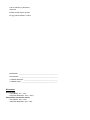 2
2
-
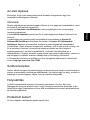 3
3
-
 4
4
-
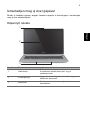 5
5
-
 6
6
-
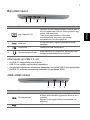 7
7
-
 8
8
-
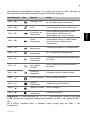 9
9
Acer Aspire S3-392G Guide de démarrage rapide
- Taper
- Guide de démarrage rapide
- Ce manuel convient également à
Documents connexes
-
Acer Aspire R7-571G Guide de démarrage rapide
-
Acer Aspire R7-372T Manuel utilisateur
-
Acer Aspire R5-431T Manuel utilisateur
-
Acer Aspire V5-551G Guide de démarrage rapide
-
Acer Predator PH517-51 Manuel utilisateur
-
Acer Aspire V5-122P Guide de démarrage rapide
-
Acer Aspire VN7-593G Manuel utilisateur
-
Acer Predator PH315-51 Manuel utilisateur